网上自主认证操作步骤
(一)请打开IE7及IE7以上浏览器,输入网址http://gx.si.gov.cn:8003/us/login/yl.html系统会自动检测环境。如下图:
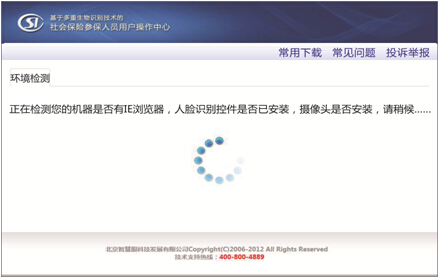
如检测环境如下,请点击右下角的“安装”或者点击“下载人脸识别控件”进行手动安装。如下图:
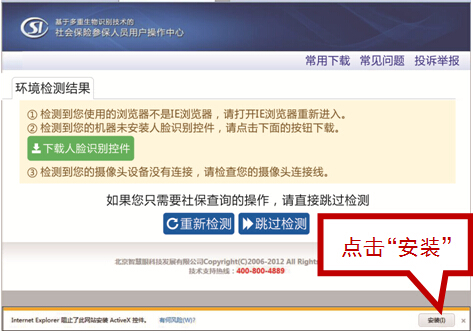
(二)安装成功后,会弹出如下页面,请输入第二代身份证号码和密码,初始密码为身份证后6位(如身份证为43020319880225021X则原始密码为25021X),请点击“登录”如下图:
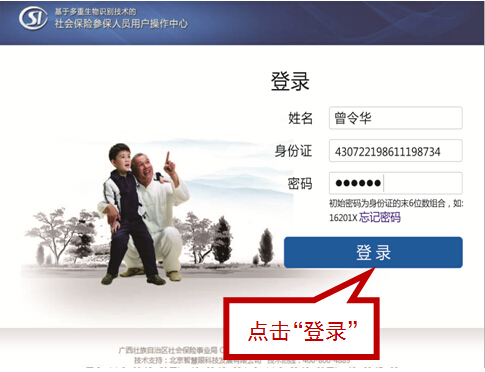
(三)登录进去以后,点击“常用下载”下载操作手册,先阅读建模和身份证认证等注意事项。 如下图:
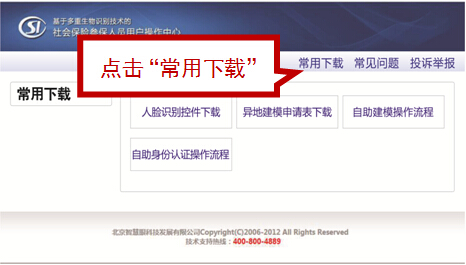
点击“返回”按钮,进入“基本信息确认”页面。如下图:
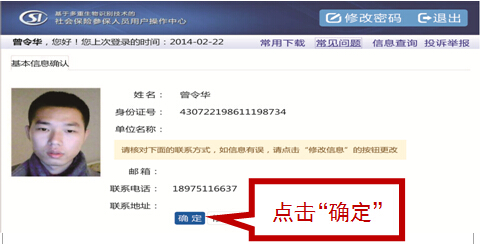
请点击“确定”按钮, 进入身份认证页面
(四)在认证过程中有两个红点在抓拍你的眼睛,同时有一个绿框在你脸上闪动,认证成功后系统会自动提示下一阶段的认证时间。如下图:
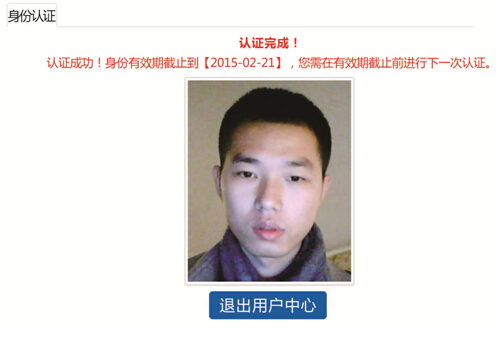
如系统提示,“认证完成,请在3个工作日后查询本次认证结果”。如下图:

请根据相应的提示,3个工作日后,再次登录网上自主认证系统点击右上角“信息查询”通过查看认证历史和申诉历史可以查询申诉结果是否通过。如显示“申诉成功” 表示认证成功,请在下一年度有效期内进行下一次认证。如显示“申诉失败”,请重新登陆系统进行认证。 如下图:
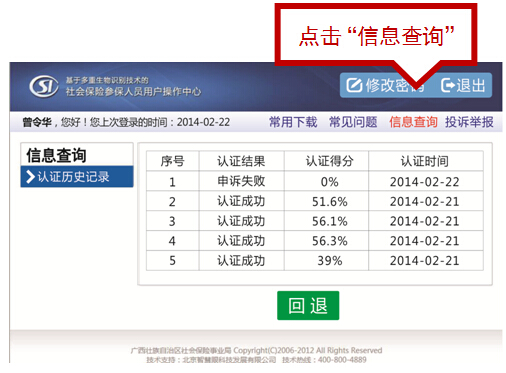
手机自助认证操作步骤
(一)下载安装APP
方式一:在数据连接或WIFI连接的环境下用手机浏览器登陆网址www.laolai.net(老来网),点击“手机APP”,按手机系统类型(安卓/苹果)下载相应的APP软件并安装。
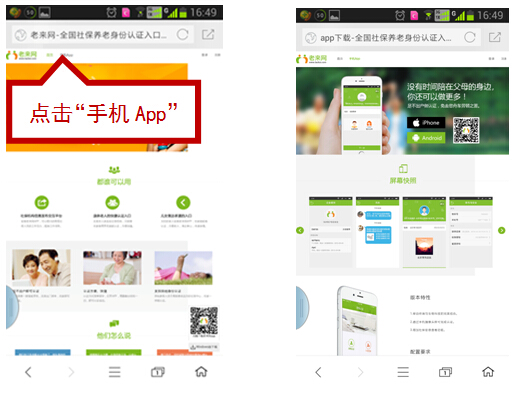
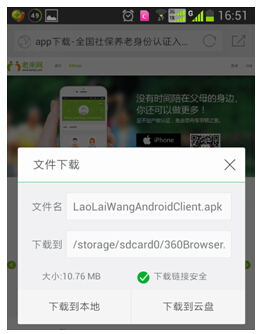
方式二:直接扫描以下二维码下载安装

(二)软件安装成功后打开“老来网”软件进入登陆界面。
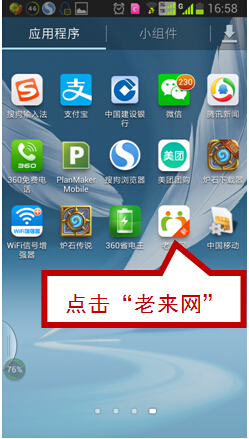
(三)点击右上角“注册”按钮后进行注册。
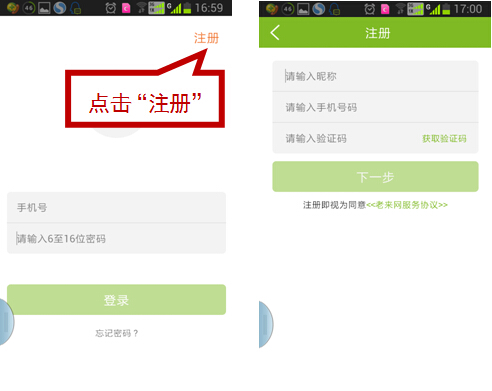
填写昵称——填写退休人员姓名
填写手机号码——填写接收验证码的手机号码,该号码将作为今后认证的登录号码。注意每个手机号码只能注册一次,即一个手机号码对应一名退休人员。
点击“获取验证码”,验证码将通过短信发送到指定的手机上,填写后点击“下一步”,按提示设置好登陆密码。
(四)使用注册好的手机号和密码登录
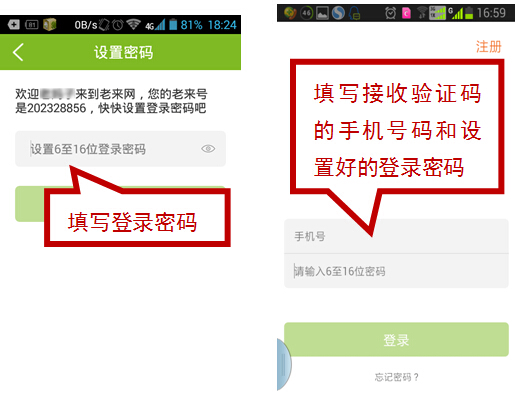
(五)进入首页后点击“社保认证”。
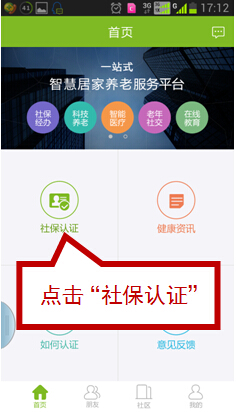
(六)激活。首次使用手机认证需要进行匹配激活,按手机提示输入认证人员的基本信息,并使认证人员脸部对准手机摄像头,按手机提示作相应脸部动作,最后自动上传匹配相片和视频,软件会返回自动匹配或等待人工激活信息,若提示激活成功则此步操作完成,若提示不成功则需重新激活。已在手机激活过的人员以后年度认证时无需再次激活。
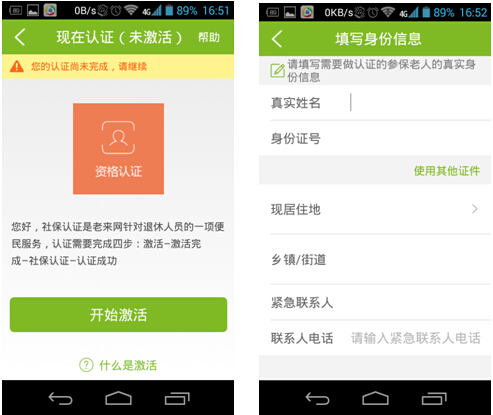
填写身份信息需注意:
1.姓名中带有繁体字,因手机输入法无法输入的退休人员,暂不支持手机认证,请使用其他认证方式认证。
2.身份证尾号为X的退休人员请注意填写英文字母大写X,不能用符号×代替。
3.港澳台身份证请点击“使用其他证件”选择相应证件,身份证号若带括号“()”,不需要输入括号符号,只需要输入括号内数字或字母。
4.所有基本信息均为必填项,不能为空。
所有信息输入完成后,点击“下一步”,按提示完成激活操作。
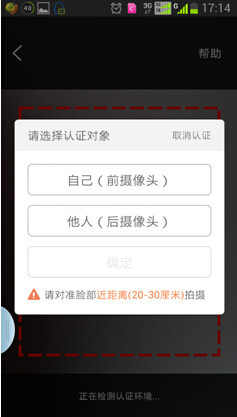
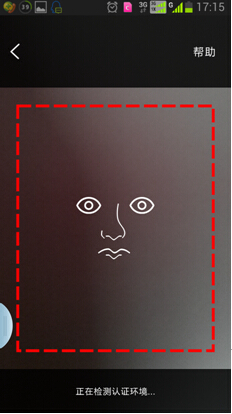
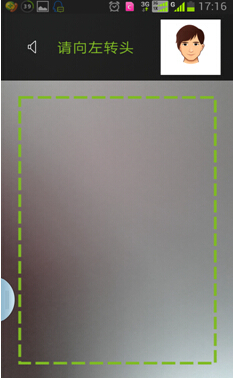
完成激活操作后将显示下图
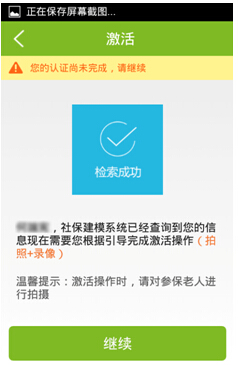
(七)认证。激活成功后需再做一次认证才能完成今年认证,参照步骤(五)返回到“社保认证”界面。
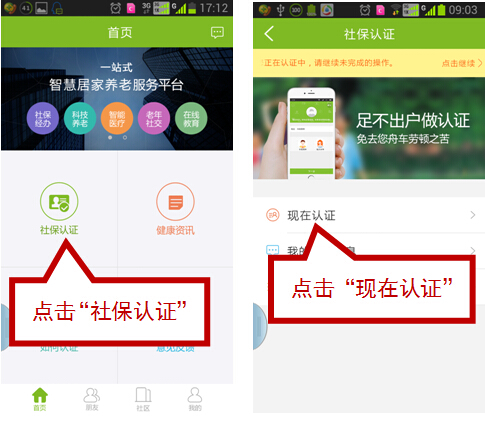
参照步骤(六)中的摄像步骤及手机提示对认证人员进行摄像,直至返回“认证成功”、“等待人工认证”或“认证失败”信息。若“认证成功”则表示今年认证完成,“等待人工认证”则需等待3-5个工作日后再查看是否成功,“认证失败”则需重新认证。
认证成功提示下图:
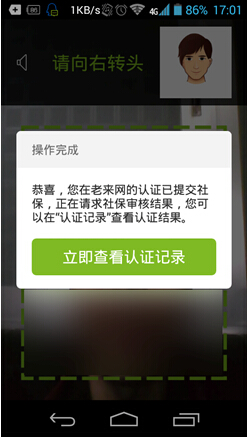
(八)查看认证信息可在“社保认证”中的“认证记录”查看今年是否已认证成功。
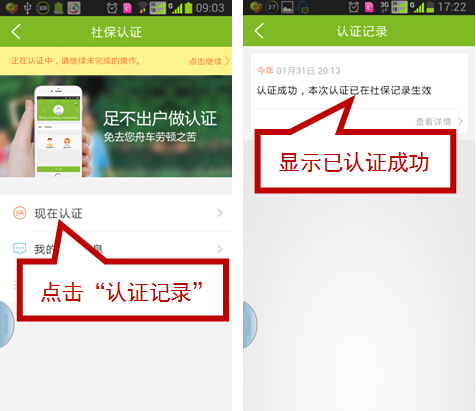
(九)在同一部手机实现多人认证的办法。参照步骤(三),在输入手机号码时,填写另一名退休人员的手机号码,并接收验证码,按提示设置好登陆密码。退出“老来网”手机认证APP,重新打开,参照步骤(四),填写刚才的手机和密码,登录完成激活和认证操作。
认证注意事项
(一)认证时,不要戴墨镜,不要让帽沿、眼镜、头发遮住眼睛。
(二)认证时,须保证身体以及脸部和摄像设备的合适距离,最佳推荐距离为55—70cm左右,即一个手臂的距离。
(三)认证时,须保持平静表情,正视识别设备1-5 秒左右,低头、抬头、头部左、右偏斜角度不要大于10度。大笑、闭眼、斜视、歪头、皱眉、打手机、抽烟、咀嚼等动作均会影响识别速度。 | 